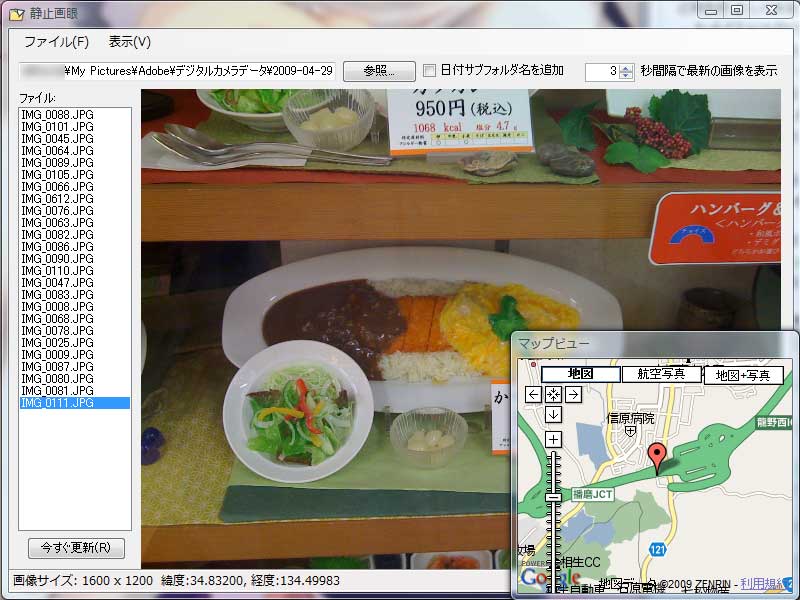Eye-Fiの動画対応した4GB版が日本でも出荷開始され、量販店での店頭販売もされるようになった、と聞いて、ヨドバシでゲットしてきました。
当面、JPEGだけで良かったんですが、SDカードとしての性能(速度)もアップしたとのことなので、一応4GB版をば。それでもクラス4相当らしいんですが…
ちゃんと例の限定仕様のボックスに入ってました。これは確かにちょっと面白いですね(見たことない方は、スタパチャンネルでどうぞ(音鳴ります))。どうなってるか気になるけど、もったいないから分解できない(^^;)。
■使用感
旧モデルの購入を迷って散々レビューを読んでたので、まぁ予想通り。64bitでもちゃんと使えました。むしろ、NOD32非対応なのが痛い。(NOD32が入った)24時間稼働マシンで運用できなかった…
当面は自宅LAN内でフォルダ保存のみ利用する予定。WebアルバムアップロードはPC上で吟味して厳選してから置く派なので、失敗作も含めて問答無用でアップロードされてもあまり嬉しくない。あと、アドホックモードでつながらないので、WMWiFiRouter経由で外で使うとかもできないし(←これが一番改善して欲しい点ですね)。
転送時間は最初こそ無線LANがつながるまでの時間もあってちょっと長めですが、一度リンクしてしまえば1600×1200の圧縮率低のファイルが5秒程度ですね。
たまにこういうツールで保存先をネットワークフォルダに指定できないものがあったりするんですが、Eye-fi Managerは大丈夫でした。普段、PMB (SONYのアルバムソフト)で管理しているツリーに直接置けていい感じ。指定フォルダの下に日付でフォルダを掘ることもできて、その形式も「2009-04-28」とPMBと同じなのも嬉しい(カスタム設定も可能)。既存のPMBの管理体制にシームレスに統合できました。
で、σ(^^)の用途としては、撮ったその場での品質チェックにPCの大画面を使いたい、というもの。なので、フォルダに貯まった端から拡大表示してって欲しいワケですが、Eye-Fi Managerはそこまでは面倒みてくれません。既存ツールで実現しようと思うと、例えば「フォルダ監視」を使って、JPEGファイルに関連づけられたアプリで開いてく方法がありますが、イマイチ使い勝手が悪い。この辺り、需要は結構あると思うんですけどねぇ。
■てことで、専用ツールを作ってみました!
真面目に探したら誰かが作ってそうではありましたが、なんとなくプログラミングしたい気分だったので作っちゃいました。3、4時間でサクっと作った超手抜きツールですが、一応目的は果たせます。フォルダはアップロードフォルダを指定しておいても、「日付サブフォルダ名を追加」チェックをつければ自動的に当日の日付をパスに追加してくれる点がEye-Fi専用っぽい機能です。Eye-Fi Manager側で日付サブフォルダを掘る設定にしている場合でも、このツールを起動するだけで当日のフォルダを監視してくれるワケです。
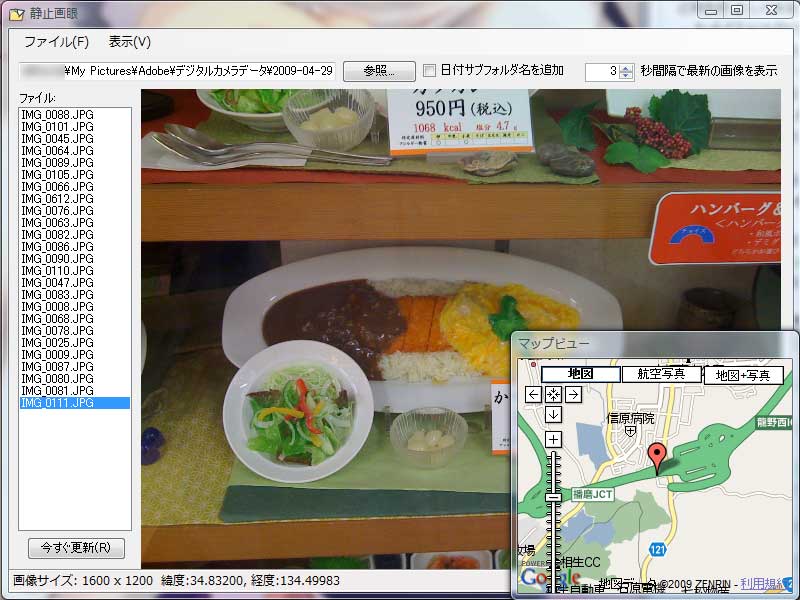
こんなんでも使ってみたいって方はこちらからどうぞ。
ウチで以前から配布している「動画眼」にひっかけて「静止画眼」という名前にしてみました。もうこの辺りからも手抜き感がムンムン漂ってきますw。
本当はExif情報を表示すると、撮影条件毎に比較できて便利だと思うんですが、挑戦してみたところ、内部データを人が読める形に変換するのが結構大変ということが判明し、どこかで手頃なライブラリを見つけるまで保留にしました。